
Windows 11, ahora puedes desactivar las notificaciones de OneDrive
hace 2 meses

microsoft Escuché las quejas sobre la actualización. Momento 4 lanzado el año pasado, que introdujo las molestas notificaciones de copia de seguridad de OneDrive en Explorador de archivos.
Estos ventana emergente continuamente presente en barra de direcciones han enfurecido a muchos usuarios, perturbando las actividades normales en la computadora. Pero la música está a punto de cambiar. Con la próxima actualización podrás desactivarlos por completo notificaciones o posponer su aparición a intervalos de tiempo más aceptables.
Adiós notificaciones de OneDrive en el Explorador de archivos de Windows 11
La actualización “Moment 4” trajo varias características nuevas a ventanas 11incluida una barra de direcciones renovada para el Explorador de archivos. Sin embargo, junto con estas mejoras también llegó una característica molesta: la Notificaciones intermitentes de copia de seguridad de OneDrive para carpetas como Documentos o Imágenes. Estas notificaciones han molestado bastante a los usuarios durante el último año.
Con la compilación 22635.4515 de Windows 11, Microsoft finalmente introdujo una opción para desactivarlos por completo o posponer su aparición durante un mes. Para acceder a la función, simplemente haga clic derecho (o mantenga presionado) el botón "Iniciar copia de seguridad" Explorador de archivos y seleccionando la opción deseada en el menú contextual.
Una vez que haya desactivado el notificaciones de respaldo de OneDrive en el Explorador de archivos, el ícono parpadeante desaparecerá, dando paso a un simple ícono de PC. Al posponer la notificación de copia de seguridad, el botón grande de OneDrive será reemplazado por uno más pequeño y, sobre todo, menos intrusivo.
Cómo activar la nueva característica
La capacidad de deshabilitar el botón “Iniciar copia de seguridad” está actualmente oculta, pero se puede habilitar en Windows 11 compilación 22635.4515 a través de la aplicación ViVeTool. Estos son los pasos a seguir:
- Descargar ViVeHerramienta desde GitHub y descomprima los archivos en una carpeta de fácil acceso;
- Inicie el símbolo del sistema como administrador y navegue hasta la carpeta que contiene los archivos de ViVeTool usando el comando CD;
- Escriba "vivetool /enable /id:47944061,48433719" y presione Entrar;
- Reinicie su computadora.
Después de completar estos pasos, podrá abrir el Explorador de archivos y desactivar el notificaciones de respaldo OneDrive.





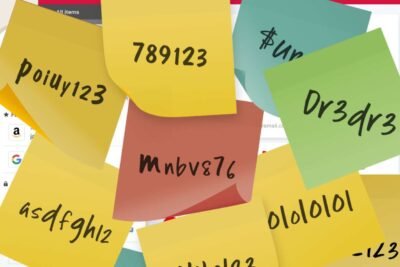


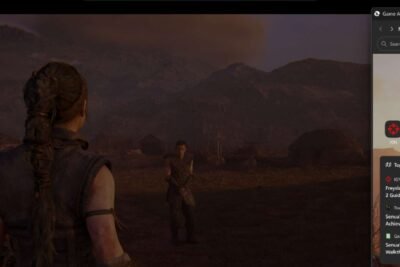
Deja una respuesta